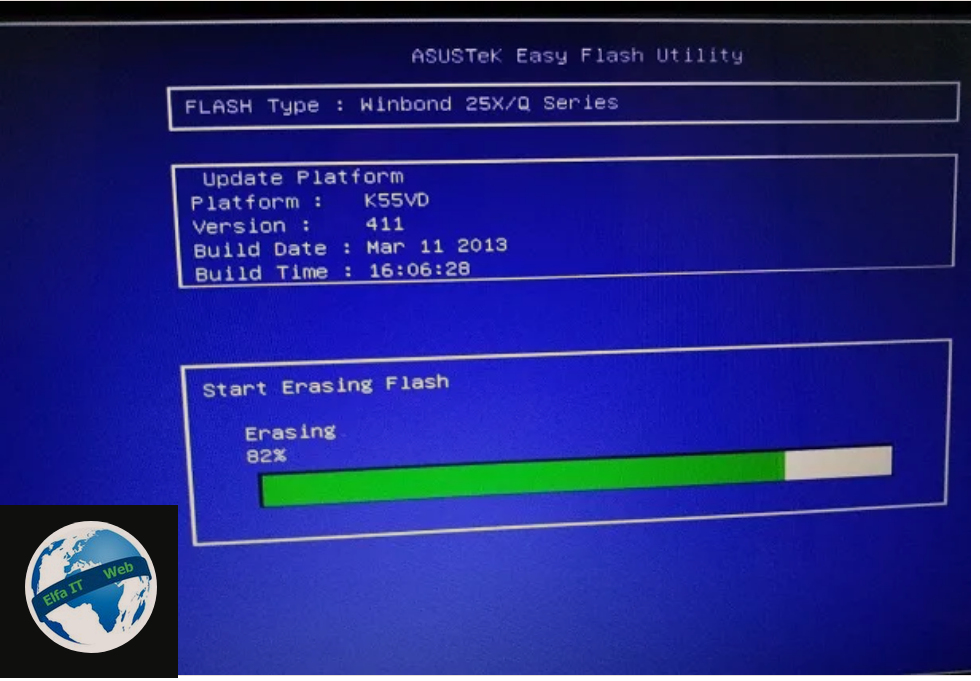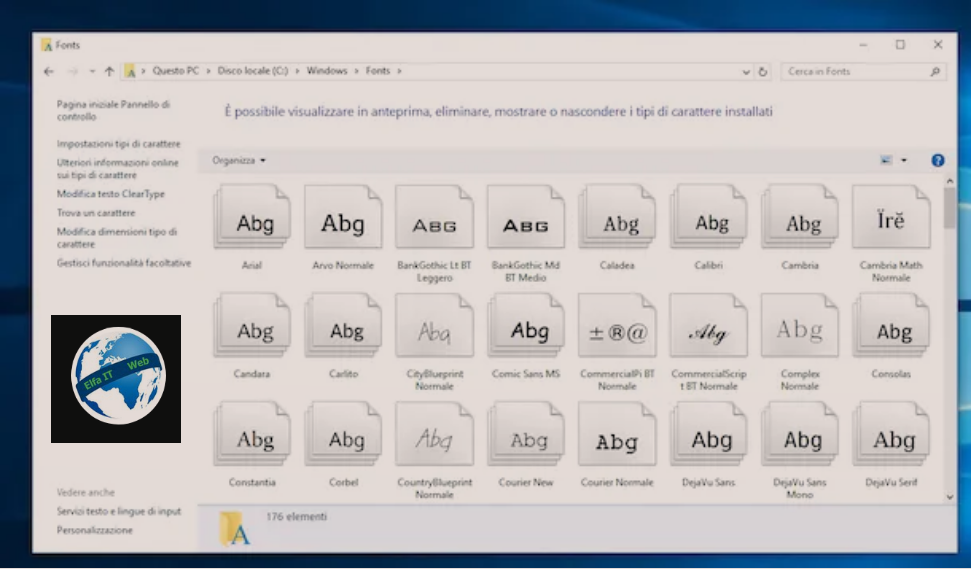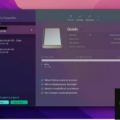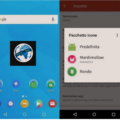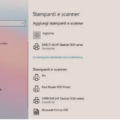Ne kete udhezues do te shpjegojme se si te aktivizosh butonat e funksionit fn ne tastiere. Ne fakt tastierat e kompjutrave kane pervec shkronjave, numrave, shenjave te pikesimit, kane edhe disa butona te vecante fale te cileve mund te rregulloni ndricimin e ekrait, volumin e zerit etj. Keta jane butonat e funksionit f(1-12) ose fn+f(1-12).
Butonat e funksionit ndodhen në pjesën e sipërme të tastierës së kompjuterit dhe në shumicën e rasteve, janë 12, të gjithë të shënuar me shkronjën F te ndjekur nga nje numer qe shkon nga 1 deri ne 12 (në disa tastiera mund të ketë të tjera me funksione specifike, të shpjeguara me ikona të veçanta). Me poshte do ju tregojme se si t’i përdorni ato dhe të shfrytëzoni kështu potencialin e plotë të tastierës së kompjuterit tuaj.
Permbajtja
- Si te aktivizosh butonat e funksionit fn ne tastiere Kompjutri
- Si te aktivizosh butonat e funksionit fn ne tastiere: Mac/Apple
Si te aktivizosh butonat e funksionit fn ne tastiere Kompjutri

Le të fillojmë duke folur për kompjuterët me sistem operativ Windows, dhe veçanërisht nga veçoritë që zakonisht lidhen me butonat e funksionit.
Kur shtypen individualisht (pa shtupur edhe butonin fn njekohesisht), butonat e funksionit nga F1 në F12 kryejnë si parazgjedhje detyrat e mëposhtme.
- F1: Hap udhezimet virtuale për zonën e Windows ose programit apo aplikacionit në përdorim, kur është e disponueshme.
- F2: riemërton skedarët dhe dosjet, pasi të keni zgjedhur elementin me interes.
- F3: Fillon kërkimin e shpejte për skedarë dhe dosje.
- F4: Në File Explorer, zgjeron shiritin e rrugëve. Kur shtypet së bashku me butonin Alt, hap opsionet për mbylljen e programeve ose mbylljen e kompjuterit.
- F5: Perditeson/ringarkon të dhënat e përmbajtjes së shfaqur në ekran.
- F6: Thekson ikonat e shiritit te aplikacioneve të sistemit të Windows ose zgjedh fushën e shkrimit të URL-së në shfletues/browser.
- Butonat F7, F8 dhe F9: nëse shtypen vetë, nuk kanë funksion të paracaktuar në Windows; detyrat e tyre përkatëse ndryshojnë sipas programit në përdorim (p.sh. shtypja e F8 kur hap menunë e nisjes speciale të windows).
- F10: Hap shiritat e menuve të programeve dhe aplikacioneve.
- F11: Ndryshon pamjen e ekranit të plotë për programet.
- F12: është një çelës funksioni që përdoret pothuajse gjithmonë për të ruajtur skedarët (aty ku ofrohet); në shfletuesit më të njohur, ju lejon të përdorni mjetet e zhvillimit.
Mbani gjithmonë parasysh se disa programe mund të modifikojnë detyrat e butonave të funksionit të paracaktuar ose të ofrojnë një tjetër si parazgjedhje.
Thjesht, për të qenë në gjendje të aktivizoni funksionin që lidhet me një nga butonat e përdorur për këtë qëllim, mjafton të shtypni butonit fizik në tastierën përkatëse. Për shembull, nëse jeni brenda një dritareje të caktuar dhe dëshironi të beni nje kërkim, thjesht shtypni butoin F3 në tastierë. Ky fjalim është pothuajse gjithmonë i vlefshëm nëse butonat nga F1 në F12 janë të pavarur dhe nuk kanë ikona të tjera shtesë. Nëse shtypja e njërit prej butonave të lartpërmendur nuk jep rezultate, provoni ta përsërisni operacionin duke shtypur njëkohësisht butonin Fn (i cili zakonisht ndodhet në pjesën e poshtme majtas, pranë butonit Ctrl).
Aty ku e gjeni veten përballë një tastierë kompakte (p.sh. ato të laptopeve), situata mund të jetë pak më ndryshe. Ndonjëherë, butonat e funksionit jo vetëm kryejnë funksionin e përcaktuar nga sistemi operativ/programi në përdorim, por mund të kryejnë edhe detyra shtesë, që zakonisht shfaqen duke përdorur një ikonë të veçantë të printuar pikërisht në buton. Për t’ju dhënë një shembull, nëse butoni F4 në tastierë ka gjithashtu një ikonë të mikrofonit me nje kryq siper, ky buton mund të përdoret gjithashtu për të ndezur/fikur mikrofonin e laptopit.
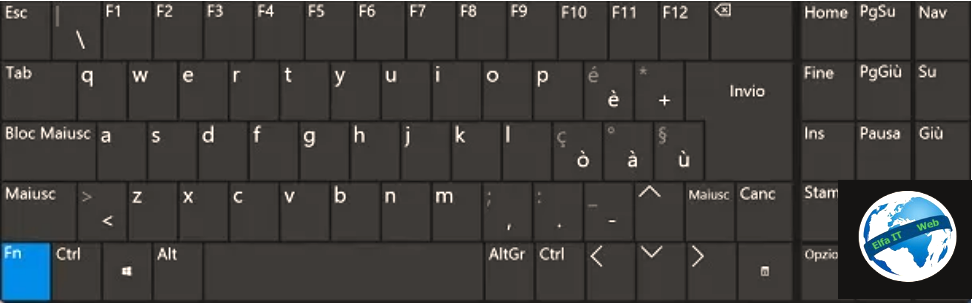
Nëse ky është rasti juaj, mund të zgjidhni kur të përdorni njëren veçori, në vend të tjetrës, duke shtypur butonin Fn në tastierë së bashku me butonin e interesit tuaj. Ju mund të kuptoni se cili nga dy funksionet do të kryhet në një mënyrë relativisht të thjeshtë: në disa tastiera, shkronjat e shtypura në butonin Fn kanë të njëjtën ngjyrë si karakteristikat përkatëse në butonin e funksionit (qoftë F1, F2… F12 ose një ikon); në raste të tjera, funksionaliteti i paracaktuar i butonit të funksionit specifikohet në fund të butonit dhe ajo shtesë, e cila mund të merret edhe duke shtypur butonin Fn, ndodhet në krye. Sjellja e tastierës varet shumë nga marka/modeli i së njëjtës, ose nga laptopi në të cilën është instaluar.
Kur nuk ka asnjë buton të dedikuar, mund të bëni që butonat që ofrojnë gjithashtu funksionin e butonave Fn të veprojnë vetëm si të tillë, duke aktivizuar opsionin e duhur në tastierë (zakonisht të etiketuar FnLock, Function Lock ose të ngjashme), ose duke vepruar nga seksioni Konfigurimi i sistemit/System configuration > Të avancuara/Advanced > Action Keys mode (ose i ngjashëm) i ndërfaqes UEFI/BIOS të kompjuterit. Megjithatë, kjo mundësi nuk ofrohet gjithmonë nga të gjithë kompjuterët dhe sistemet operative.
Së fundi, nëse nuk mund t’i qaseni funksioneve shtesë të ofruara nga butonat e dedikuara të tastierës (p.sh. rrit/zvogëlo ndriçimin, rrit/ul volumin, aktivizo/çaktivizo tastierën, aktivizo/çaktivizo mikrofonin, aktivizo/çaktivizo modalitetin e aeroplanit etj) edhe duke i shtypur ato së bashku me butonin Fn, mund t’ju duhet të instaloni driver specifikë për tastierën e shpërndarë nga vetë prodhuesi i tastierës ose i laptopit.
Për t’i shkarkuar ato, shkoni te zona e mbështetjes/shkarkimit të prodhuesit të kompjuterit ose të tastierës, specifikoni modelin e pajisjes që keni, gjeni driver e dedikuar për tastierën ose softuerin për të aktivizuar butonat kryesor dhe pasi t’i shkarkoni, instaloni ato.
Fatkeqësisht, nuk mund të jem shumë specifik në lidhje me hapat e saktë që duhen ndjekur në modelin tuaj specifik të tastierës/laptopit, pasi ato ndryshojnë sipas modelit të pajisjes dhe prodhuesit; megjithatë, nëse vërtet nuk mund të arrini rezultatin e dëshiruar duke vënë në praktikë indikacionet që ju kam dhënë deri më tani, më lejoni t’ju jap disa shembuj praktikë, duke iu referuar modeleve më të famshme të laptopeve.
Si te aktivizosh butonat e funksionit fn ne tastiere: HP
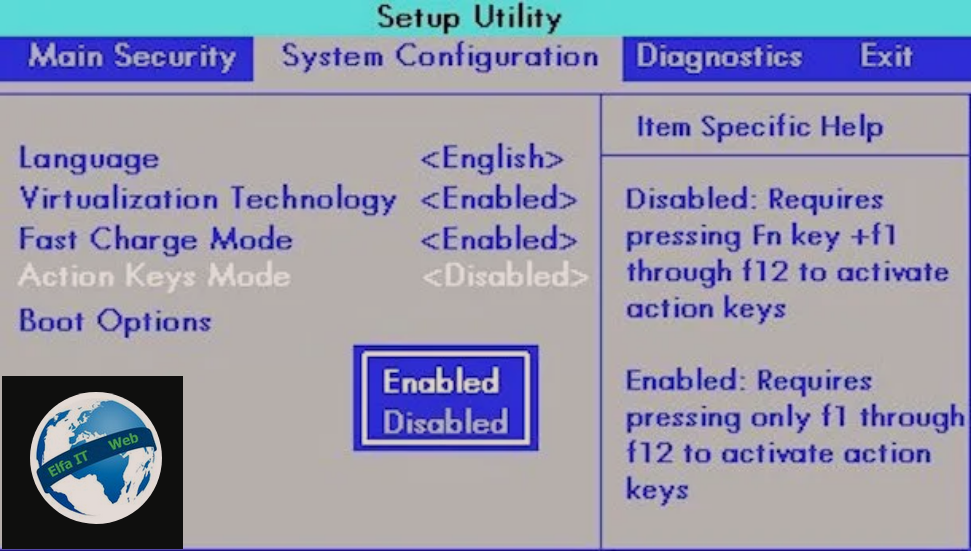
Në laptopët e markes HP, për shembull, mund të kuptohet nëse butoni i funksionit kryen veprimin parësor (i parazgjedhur i sistemit/programit operativ) ose atë dytësor duke parë madhësinë dhe pozicionin e shkronjave ne ikonë: veprimi i kryer nga ikona/bashkësia e shkronjave më të medha dhe qe ndodhen me poshte është ajo që ekzekutohet pa shtypur butonin Fn.
Për shembull, nëse në një buton etiketa F1 është më e madhe dhe e vendosur poshte, ndërsa etiketa për ndriçimin është më e vogël dhe ndodhet me larte, veprimi parësor që kryhet kur shtypet butoni është ai që lidhet me butonin F1 në programin/sistemin operativ; ajo dytësore, në lidhje me ndriçimin, kryhet nëse shtypni edhe butonin Fn njekohesisht.
Sidoqoftë, në disa modele të laptopëve është e mundur të aktivizoni/çaktivizoni modalitetin Fn (d.m.th. mundësinë e kryerjes vetëm të veprimeve dytësore, pa qenë e nevojshme të shtypni butonin Fn në tastierë) direkt nga BIOS: për ta bërë këtë, kompjuteri duhet të jetë plotësisht i fikur, ndizeni përsëri dhe shtypni menjëherë butonin F10 për të hapur programin e konfigurimit të BIOS.
Më pas, shkoni te menuja Konfigurimi i sistemit/System Configuration, zgjidhni artikullin Action Keys Mode dhe zgjidhni opsionin Enable/Aktivizuar/Abilitato për të përdorur veprimet (dhe jo shkronjat) të shtypura në butonat e funksionit pa shtypur butonin Fn ose Disabled/Disabilitato, për t’i përdorur ato duke shtypur butonin Fn. Pasi të zgjidhni, shtypni butonin F10 për të ruajtur cilësimet dhe rinisni kompjuterin.
Aty ku shtypja e butonave të funksionit/veprimit nuk ka efekt, mund t’ju duhet të riinstaloni softuerin specifik të menaxhimit për tastierën e instaluar në laptop (p.sh. HP Collaboration Keyboard) direkt nga faqja e HP-së.
Si te aktivizosh butonat e funksionit fn ne tastierë: Lenovo
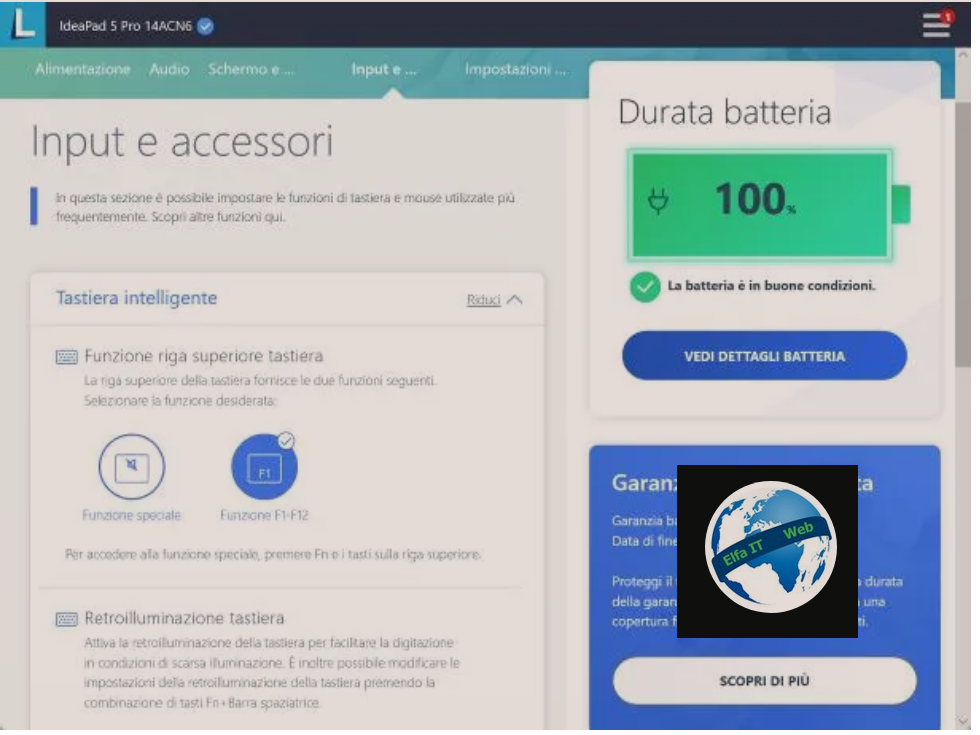
Gjithashtu në laptopët e Lenovo është madhësia e elementit në tastin e funksionit që dikton nëse detyra përkatëse mund të fillohet duke shtypur butonin Fn ose jo. Në përgjithësi, veçoritë e veprimit kanë ikona më të mëdha dhe nuk kërkojnë shtypjen e butonit Fn, ndërsa ato specifike të sistemit operativ (d.m.th. funksionet e lidhura me butonat F1 deri në F12) mund të aksesohen duke shtypur qofte butonin e dedikuar ashtu edhe butonin Fn.
Në disa laptop, ekziston një funksion i veçantë, i quajtur FnLock. Kur është aktiv, ai simulon shtypjen e vazhdueshme të butonit Fn dhe ju lejon të përdorni veprime dytësore (p.sh. rregullimi i ndriçimit ose volumit) thjesht duke shtypur butonin perkates te funksionit (f1-f12). Në përgjithësi, FnLock aktivizohet/çaktivizohet duke shtypur butonat Fn dhe Esc së bashku në tastierë dhe statusi i tij identifikohet nga një LED specifik, i vendosur në butonin Esc.
Nëse veçoritë e veprimit nuk funksionojnë fare, duhet të shkarkoni dhe instaloni softuerin/driver specifik të menaxhimit të tastierës Lenovo në laptop, i cili mund të quhet Lenovo Vantage (për Windows 10 dhe Windows 11), Lenovo Settings (për Windows 8.1) ose Lenovo Keyboard Driver (për Windows 7).
Si te aktivizosh butonat e funksionit fn ne tastierë: Dell

Tani le të kalojmë te Dell. Në përgjithësi, butonat e funksionit në tastierë, nëse shtypen vetëm, kryejnë funksionin e butonave që variojnë nga F1 në F12 ; Nëse shtypen në kombinim me butonin Fn, ata kryejnë veprimet dytësore të identifikuara nga ikonat e printuara në to.
Në mënyrë tipike, tastierat Dell (përfshirë tastierat e laptopëve) përfshijnë funksionin FnLock, i cili ju lejon të kryeni veprime dytësore pa pasur nevojë të shtypni edhe Fn. Për ta aktivizuar atë, duhet të shtypni njëkohësisht butonat Fn dhe Esc dhe të verifikoni që LED qe ndodhet te butoni Esc është ndezur. Funksionaliteti FnLock mund të çaktivizohet në te njejten menyre.
Nëse veprimet dytësore nuk kryhen, vazhdoni me instalimin e driver më të fundit për kompjuterin ose për tastierën. Këto të fundit mund të identifikohen lehtësisht në zonën e mbështetjes në faqen e internetit të Dell, thjesht duke futur modelin e kompjuterit tuaj.
Si te aktivizosh butonat e funksionit fn ne tastierë: Acer
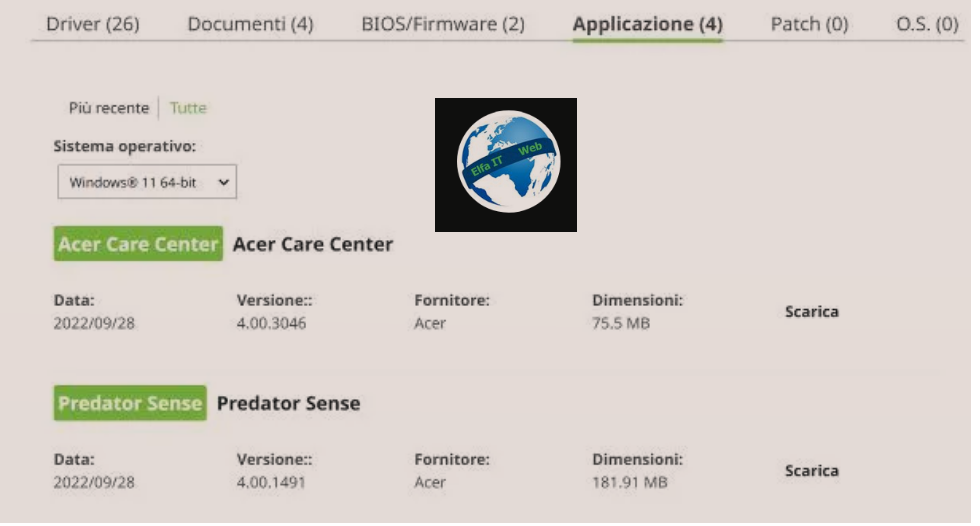
Në laptopët Acer, situata është pak më ndryshe. Sipas zgjedhjes së saktë të prodhuesit, në modelet më të fundit të laptopëve, butonat e funksionit kryejnë, nëse shtypen vetë, veprimet e veçanta të identifikuara nga ikonat dhe jo ato karakteristike të butonave nga F1 në F12. Prandaj, për të kryer këtë të fundit, duhet të shtypni butonin në fjalë së bashku me butonin Fn.
Nëse butoni Fn nuk funksionon ose nëse sjellja e tastierës nuk është ajo që prisni, sigurohuni që të instalohet softueri i përshtatshëm për menaxhimin e funksioneve specifike të laptopit (p.sh. Acer Care Center ose Acer Launch Manager) në kompjuter. Përndryshe, shkoni në zonën e mbështetjes në faqen e internetit të Acer dhe shkarkoni programin/driverin më të përshtatshëm për kompjuterin tuaj.
Si te aktivizosh butonat e funksionit fn ne tastiere: ASUS

Përsa i përket laptopëve ASUS, situata është pothuajse identike me atë të parë më parë për kompjuterët Acer. Gjithashtu në këtë rast, butonat e funksionit kryejnë, nëse shtypen vetë, veprimet e identifikuara nga ikonat e printuara në to. Për të hyrë në funksionet specifike të butonave që variojnë nga F1 në F12, duhet të shtypni gjithashtu butonin Fn.
Sidoqoftë, ndryshe eshte për tastierat e lojërave të familjes ROG/TUF. Në këtë rast, sjellja e paracaktuar e butonave të funksionit ndryshon sipas pozicionit të tyre dhe atij të elementit karakteristik. Për shembull, çelësat nga F1 në F4 kryejnë kryesisht funksionin parësor të ofruar nga sistemi operativ, ndërsa ata që variojnë nga F5 në F12 përdoren për menaxhimin e fluksit multimedial, ose për pyetje të personalizuara nga përdoruesi.
Në çdo rast, sjellja e butonave të funksionit për tastierat e laptopëve ASUS dhe për pajisjet e lojërave nga i njëjti prodhues varet fuqimisht nga prania ose mungesa e driver ose softuerit specifik të menaxhimit për çelësat, të cilët mund të rikuperohen lehtësisht nga seksioni i faqes së internetit të ASUS.
Si te aktivizosh butonat e funksionit fn ne tastiere: Mac/Apple
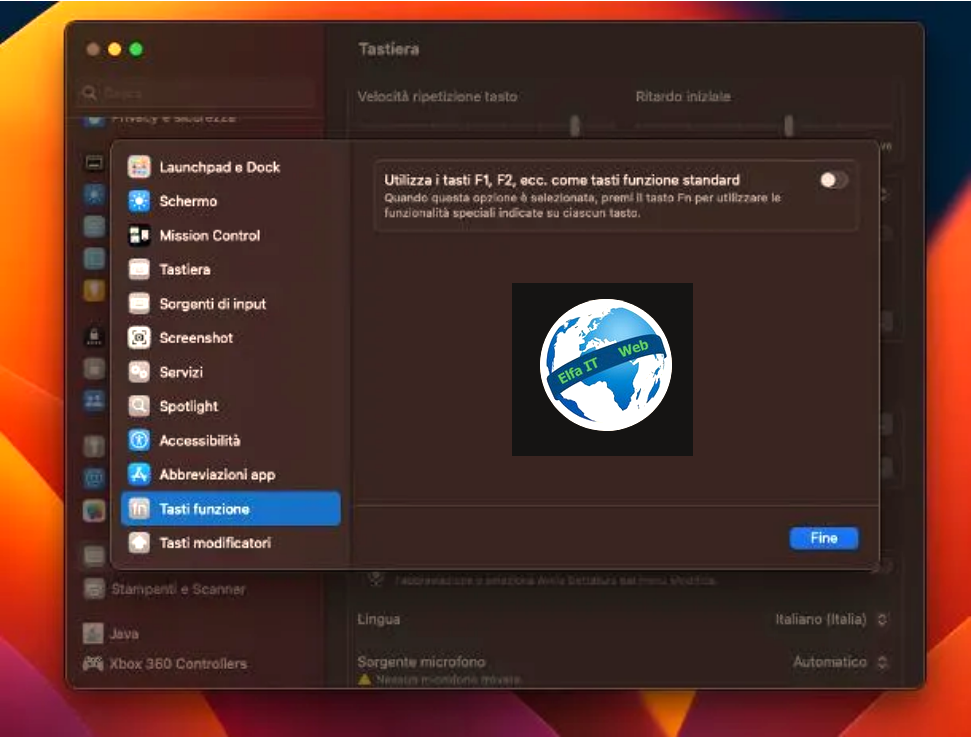
Ndryshe nga ajo që shihet në Windows, butonat e funksionit ne Mac lejojnë, nëse shtypen vetëm, lejojne veprimin special të identifikuar nga ikona përkatëse (menaxhimi i ndriçimit, volumit, mikrofonit etj). Në vend të kësaj, për t’i përdorur si çelësa funksioni standardë (p.sh. F1, F2, F3 ose të ngjashme), duhet të shtypni gjithashtu butonin Fn ose ctrl.
Megjithatë, nëse dëshironi, mund ta ndryshoni këtë sjellje direkt nga Preferencat e Sistemit, në mënyrë që veprimet e veçanta që lidhen me butonat e funksionit të kryhen vetëm duke shtypur Fn. Për ta bërë këtë, hapni Cilësimet e Sistemit/Preferencat e Sistemit; Impostazioni di sistema/Preferenze di sistema (duke klikuar në simbolin e ingranazhit të vendosur në Dock) dhe më pas hyni në seksionin Tastiera duke klikuar në ikonën ose në artikullin e dedikuar.
Tani, nëse jeni duke përdorur macOS 13 Ventura, shtypni butonin Shkurtoret e tastierës/Abbreviazioni da tastiera …, më pas klikoni në shkrimin butonat e funksionit/Tasti funzione dhe zhvendoseni çelësin pranë butonave Përdorni të gjithë F1, F2 etj. si çelësa funksioni standard/Utilizza tutti i tasti F1, F2 ecc. come tasti funzione standard ne ON. Në versionet e mëparshme të macOS, artikulli i fundit është i disponueshëm në skedën tastiera dhe duhet të aktivizohet duke vendosur një shenjë kontrolli në korrespondencën e tij.
Shënim: Nëse Mac juaj ka një shirit me prekje/Touchbar, mund të shfaqni butonat e funksionit macOS në shiritin e prekjes duke shtypur butonin Fn në tastierën tuaj fizike.